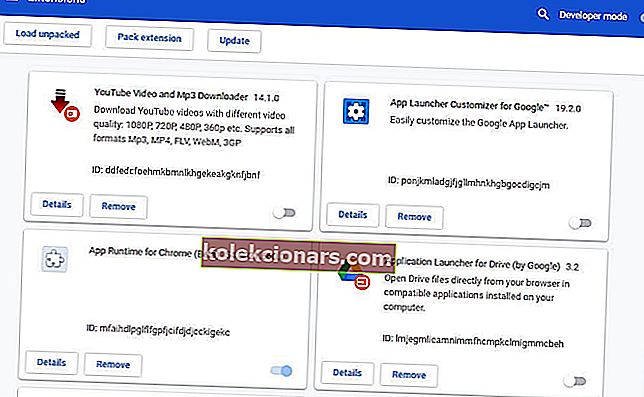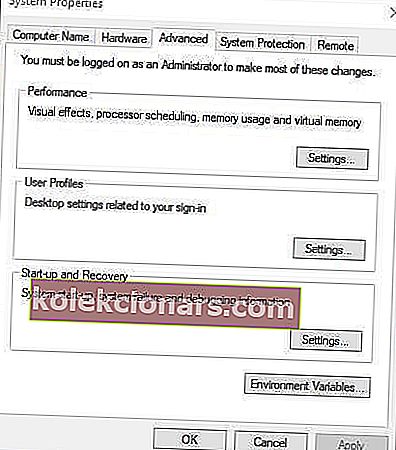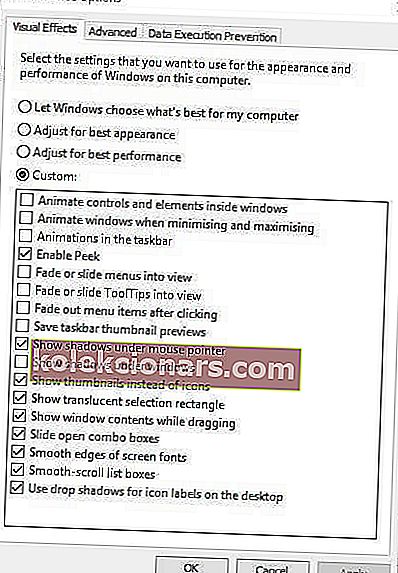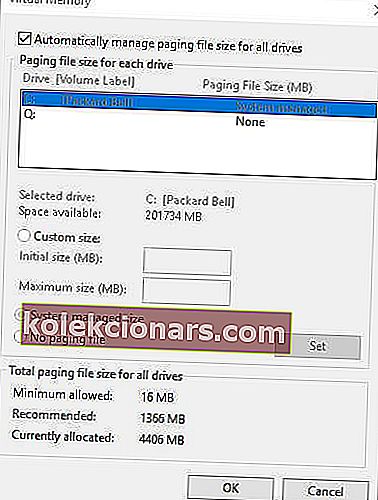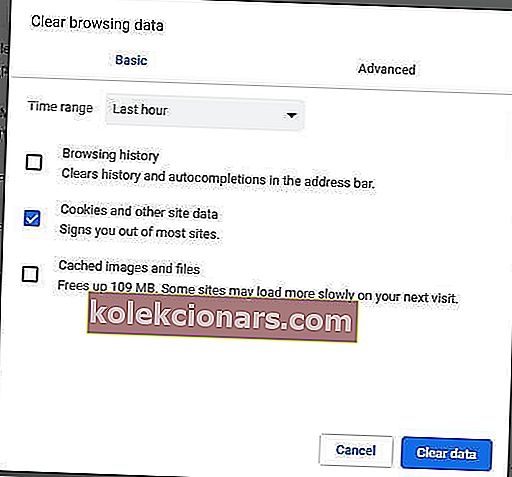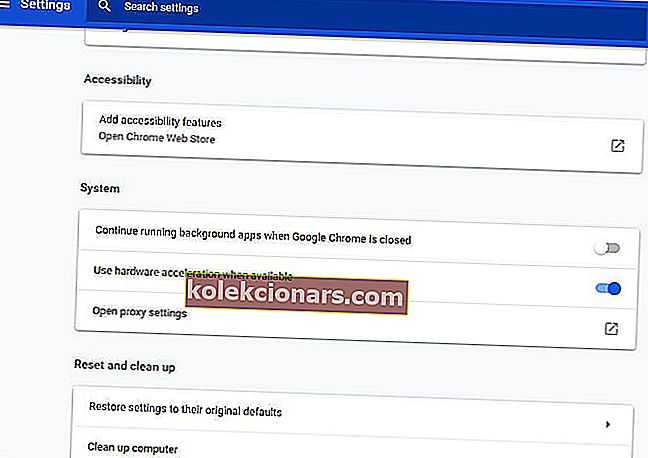- „Chrome“ yra puiki naršyklė, tačiau ji nėra be trūkumų.
- Kalbėdami apie „Chrome“ klaidas, naudotojai pranešė, kad nepakanka atminties norint atidaryti šio puslapio klaidą „Chrome“.
- Norėdami išspręsti šią problemą, turite išjungti aparatūros pagreitį ir išjungti neesminius plėtinius.
- Ar turite daugiau problemų su „Chrome“? Jei taip, patikrinkite mūsų „Chrome“ centrą, kad gautumėte daugiau naudingos informacijos.

Kai kuriuose „Chrome“ skirtukuose gali būti rodoma Nepakanka atminties, kad būtų atidarytas šio puslapio klaidos pranešimas, kai vartotojai bando atidaryti konkretų tinklalapį.
Todėl puslapis naršyklėje neatsidaro. Šis klaidos pranešimas paprastai reiškia, kad nėra pakankamai laisvos RAM, kad būtų galima atidaryti tinklalapį, kuriame gali būti daugybė daugialypės terpės elementų, tokių kaip vaizdo įrašai, animacijos ir kt.
Alternatyvus klaidos pranešimas nurodo, kad „ Google Chrome“ trūko atminties bandant rodyti šį puslapį. Tai yra keletas sprendimų, kurie gali ištaisyti tas „Chrome“ klaidas.
Kaip pataisyti Nepakanka atminties, kad būtų atidaryta šio puslapio klaida?
- Uždarykite puslapio skirtukus ir išjunkite naršyklės plėtinius
- Išskleisti puslapio padavimą
- Išvalykite „Chrome“ talpyklą
- Išjunkite aparatūros pagreitį
1. Uždarykite skirtukus ir išjunkite naršyklės plėtinius
- Paspauskite mygtuką Tinkinti „Google Chrome “.
- Spustelėkite Daugiau įrankių > Plėtiniai, kad atidarytumėte skirtuką, parodytą žemiau.
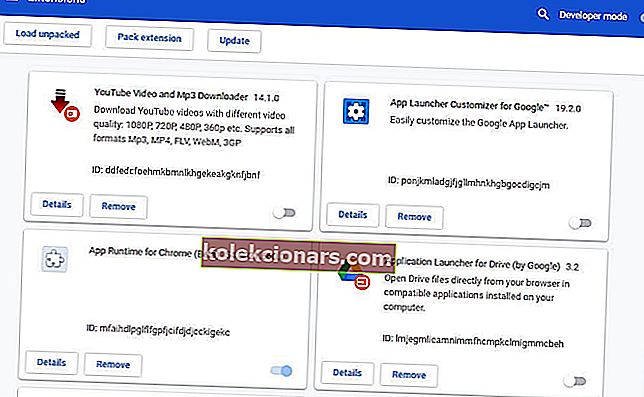
- Tada spustelėkite visus plėtinio jungiklio mygtukus, kad išjungtumėte priedus. Arba vartotojai gali paspausti mygtuką Pašalinti, kad ištrintų plėtinius.
- Išjunkite plėtinius iš naujo paleiskite „Chrome“. Tada pabandykite atidaryti puslapį, kuris anksčiau nebuvo atidarytas.
Vartotojai taip pat turėtų uždaryti kitas trečiųjų šalių programas. Norėdami tai padaryti, dešiniuoju pelės mygtuku spustelėkite užduočių juostą, kad pasirinktumėte Užduočių tvarkyklę . Tada vartotojai gali uždaryti sąraše esančias programas skirtuke Procesai, dešiniuoju pelės mygtuku jas spustelėdami ir pasirinkę Baigti užduotį .
- SUSIJEDS: Štai kaip išspręsti „Chrome“ žymių problemas kompiuteryje
2. Išplėskite puslapio padavimą
- Atidarykite „Cortana“, užduočių juostoje paspausdami mygtuką Čia ieškoti .
- Paieškos laukelyje įveskite išplėstinius sistemos nustatymus . Tada spustelėkite Žiūrėti išplėstinius sistemos nustatymus, kad atidarytumėte langą, parodytą žemiau.
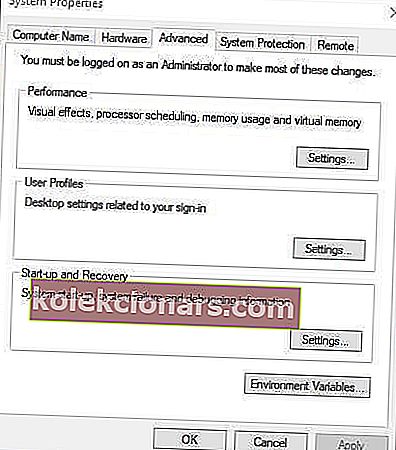
- Pasirinkite skirtuką Išplėstinė.
- Paspauskite mygtuką Nustatymai, kad atidarytumėte žemiau esantį langą.
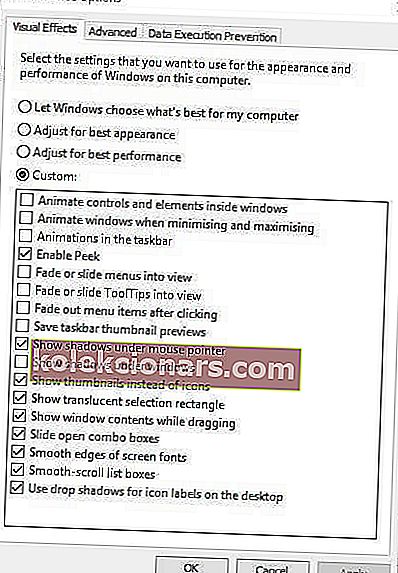
- Tada lange „Performance Options“ spustelėkite skirtuką Advanced.
- Paspauskite mygtuką Keisti, kad atidarytumėte langą žemiau esančiame kadre.
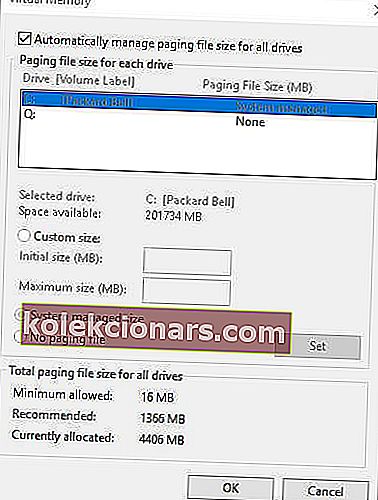
- Panaikinkite parinktį Automatiškai tvarkyti visų diskų puslapių failo dydį .
- Pasirinkite radijo mygtuką Pasirinktinis dydis .
- Dabar tekste Pradinis dydis įveskite figūrą, kuri užgožia lango apačioje rodomas rekomenduojamas ir šiuo metu skirtas vertes.
- Vartotojai gali įvesti tą patį skaičių teksto laukelyje Maksimalus dydis, kaip ir vieną įvestį lauke Pradinis dydis. Arba teksto laukelyje Maksimalus dydis įveskite didesnę vertę.
- Paspauskite mygtuką Nustatyti ir spustelėkite Gerai, kad uždarytumėte langą.
3. Išvalykite „Chrome“ talpyklą
- Išvalius „Chrome“ talpyklą, dažnai gali būti pašalintos puslapio rodymo klaidos. Norėdami tai padaryti, spustelėkite mygtuką Tinkinti „Google Chrome “.
- Pasirinkite Daugiau įrankių ir Išvalyti naršymo duomenis, kad atidarytumėte langą momentinėje nuotraukoje, esančioje žemiau.
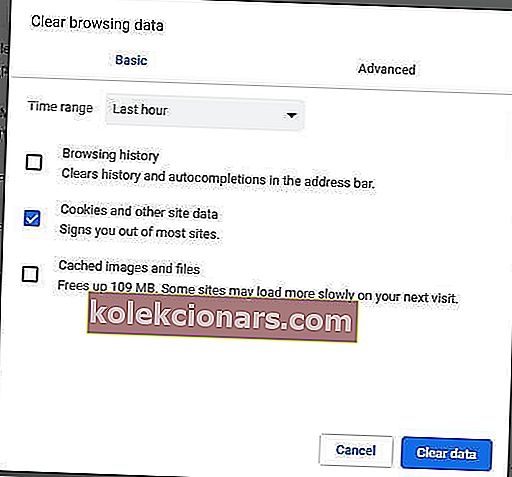
- Pasirinkite parinktį Talpykloje saugomi vaizdai ir failai .
- Be to, spustelėkite žymės langelį Slapukai ir kiti svetainės duomenys .
- Išskleidžiamajame meniu Laiko diapazonas pasirinkite Visą laiką .
- Tada paspauskite parinktį Išvalyti duomenis .
- SUSIJ:: 5 geriausi „Chrome“ antivirusiniai plėtiniai, skirti apsaugoti jūsų naršyklę 2019 m
4. Išjunkite aparatūros pagreitį
- „Google Chrome“ URL juostoje įveskite chrome: // settings / ir paspauskite grįžimo klavišą.
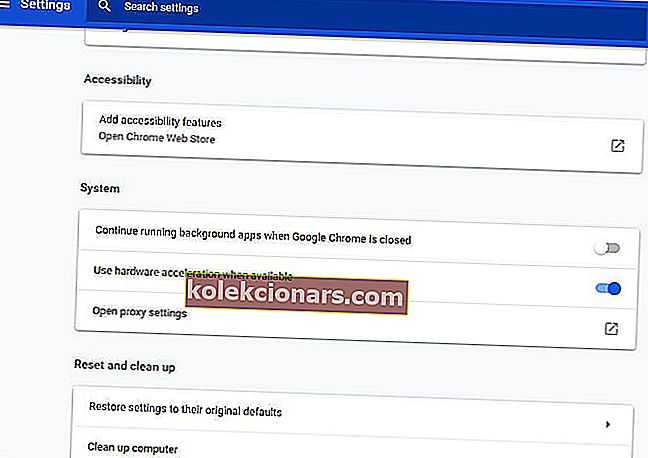
- Spustelėkite Išplėstinė, kad išplėstumėte skirtuką Nustatymai.
- Tada išjunkite parinktį Naudoti aparatūros pagreitį, kai yra .
- Iš naujo paleiskite „Google Chrome“.
Tai yra keletas galimų „ Nepakanka atminties“, kad būtų atidaryta šio puslapio klaida, rezoliucijos. Atminkite, kad pirmiau pateiktos rezoliucijos taip pat gali ištaisyti kitus „Google Chrome“ puslapio užstrigimus.
DUK: Sužinokite daugiau apie „Google Chrome“
- Kaip pataisyti nepakankamai atminties, kad būtų galima atidaryti šį puslapį?
Norėdami išspręsti nepakanka atminties, kad atidarytumėte šią puslapio klaidą „Chrome“, būtinai uždarykite nereikalingus skirtukus. Be to, išjunkite visus naršyklės plėtinius, kurių aktyviai nenaudojate.
- Kaip ištaisyti „Chrome“ atmintyje?
Norėdami išspręsti atminties problemas „Chrome“, būtinai uždarykite visas nereikalingas programas ir išvalykite „Chrome“ talpyklą.
- Kodėl „Chrome“ užima tiek daug atminties?
„Chrome“ užima tiek daug atminties, nes kiekvienas atidarytas skirtukas, plėtinys ir papildinys jūsų kompiuteryje veikia kaip atskiras procesas.
- Kaip optimizuoti „Chrome“?
Norėdami optimizuoti „Chrome“, būtinai išjunkite visus plėtinius, kurių aktyviai nenaudojate. Be to, „Chrome“ dažnai išvalykite talpyklą.
Redaktoriaus pastaba: Šis įrašas iš pradžių buvo paskelbtas 2019 m. Sausio mėn. Ir nuo to laiko atnaujintas ir atnaujintas 2020 m. Balandžio mėn., Kad būtų šviežesnis, tikslus ir visapusiškas.